Petek, 21. 7. 2017, 20.20
8 let, 1 mesec
Domači Wi-Fi je tako počasen, da bom znorel. Kaj lahko storim?
Na omrežnem usmerjevalniku utripajo vse prave lučke, internet dela, a je neverjetno počasen. V vseh sobah razen v tisti, v kateri je usmerjevalnik priključen na elektriko, je signal omrežja za nameček zelo slab. Predstavljamo nasvete, kako lahko težavo s počasnim domačim brezžičnim internetom rešimo oziroma vsaj omilimo.
 K objavi tega prispevka nas je spodbudil telefonski klic bralke, ki ima težave s počasnim in pogosto nedostopnim domačim brezžičnim omrežjem.
K objavi tega prispevka nas je spodbudil telefonski klic bralke, ki ima težave s počasnim in pogosto nedostopnim domačim brezžičnim omrežjem.
Zelo pomembno je, kam postavimo usmerjevalnik
Razdalja med omrežnim usmerjevalnikom oziroma ruterjem je pogosto eden najpomembnejših dejavnikov za kakovostno domače brezžično omrežje. Povečajte jo za dvakrat in moč signala bo padla za dve tretjini. Vmes postavite dve steni in dostopa do interneta praktično ne bo več, vsaj z uporabo generičnih in poceni usmerjevalnikov ne.
Kje ni pametno namestiti omrežnega usmerjevalnika:
- pod mizo skupaj z osebnim računalnikom in kabli.
- Na podstrešju ali v kleti.
- Za pohištvom, v bližini kovinskih predmetov, v bližini tekočin (sem spadajo tudi radiatorji in celo cvetlični lončki).
 V mnogo gospodinjstvih je omrežna oprema zvita med računalniške kable in brcnjena pod mizo. Za kakovost brezžičnega signala je takšna postavitev daleč od optimalne.
V mnogo gospodinjstvih je omrežna oprema zvita med računalniške kable in brcnjena pod mizo. Za kakovost brezžičnega signala je takšna postavitev daleč od optimalne.
Kje je priporočljivo namestiti omrežni usmerjevalnik:
- čim bližje geometričnega središča stanovanja oziroma hiše, tako da bodo vsi prostori, vsaj tisti, v katerih se najpogosteje povezujemo z brezžičnim omrežjem, od njega oddaljeni približno enako, vmes pa ne bo preveč sten.
 Tole je bolj za šalo kot zares, pa vendar - takšna postavitev omrežnega usmerjevalnika bi bila, čeprav je nepraktična in verjetno tudi napoti, v večini stanovanj idealna.
Tole je bolj za šalo kot zares, pa vendar - takšna postavitev omrežnega usmerjevalnika bi bila, čeprav je nepraktična in verjetno tudi napoti, v večini stanovanj idealna.
Pomagajte si z ojačevalnikom signala oziroma tako imenovanim repetitorjem
Ojačevalniki signala podaljšajo domet brezžičnega omrežja. Niso zelo dragi, nastaviti jih je preprosto (pri večini največ trije koraki s pritiskanjem enega gumba), razen ene električne vtičnice pa ne zasedejo veliko prostora. Preverite, katere vse lahko kupite v slovenskih spletnih trgovinah.
 Osebno priporočilo avtorja prispevka: "Dlje časa sem uporabljal ojačevalnik Linksys RE4100W. Zadeva je delovala, kot je treba, stane pa okrog 40 evrov. Čisto solidno zmogljive ojačevalnike je mogoče dobiti tudi dvakrat ceneje." (Fotografija je simbolična)
Osebno priporočilo avtorja prispevka: "Dlje časa sem uporabljal ojačevalnik Linksys RE4100W. Zadeva je delovala, kot je treba, stane pa okrog 40 evrov. Čisto solidno zmogljive ojačevalnike je mogoče dobiti tudi dvakrat ceneje." (Fotografija je simbolična)
Posodobite programsko opremo usmerjevalnika in antene Wi-Fi
Težave s kakovostjo brezžičnega signala lahko tako pri tistem, ki ga oddaja (usmerjevalnik), in tistem, ki ga prejema (prenosni računalnik, na primer), rešimo z nadgradnjo programske opreme.
Pri ruterju je to firmware, programska oprema, ki napravi (v tem primeru omrežnemu usmerjevalniku) pove, kaj naj dela. Firmware se pri večini novejših ruterjev nadgrajuje sam, pri starejših ga bo treba ročno. Ustrezne datoteke za nadgradnjo poiščite na spletni strani proizvajalca vašega usmerjevalnika. Tule je nekaj najpogostejših: Netgear, Cisco, TP-Link, Linksys, Asus, D-Link.
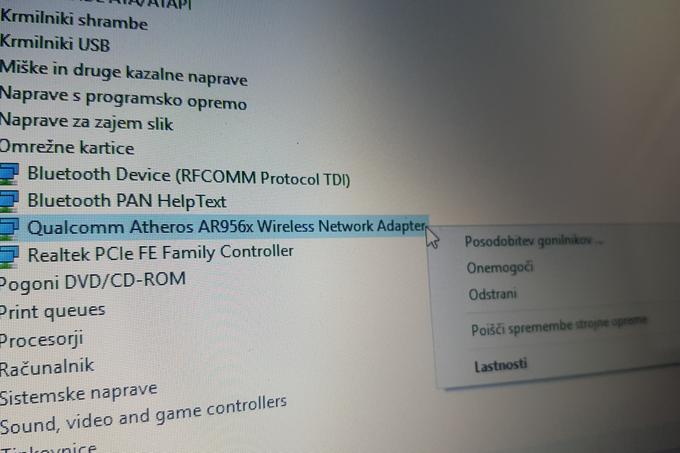 Na osebnem računalniku moramo nadgraditi gonilnik antene Wi-Fi. Na računalniku z Windowsi to storimo tako, da odpremo Upravitelja naprav (Device Manager), poiščemo in razširimo meni Omrežne kartice, z desno tipko kliknemo na komponento, kjer piše <znamka><model>Wireless Network Adapter (na fotografiji označeno z modro) in izberemo možnost Posodobitev gonilnika. Windows bo nato poiskal morebiten novi gonilnik. Če ga ne bo našel, ga poskusimo na spletu poiskati sami (v spletni iskalnik vnesemo ime modela naše antene Wi-Fi in pripišemo "driver", kar je angleška beseda za gonilnik).
Na osebnem računalniku moramo nadgraditi gonilnik antene Wi-Fi. Na računalniku z Windowsi to storimo tako, da odpremo Upravitelja naprav (Device Manager), poiščemo in razširimo meni Omrežne kartice, z desno tipko kliknemo na komponento, kjer piše <znamka><model>Wireless Network Adapter (na fotografiji označeno z modro) in izberemo možnost Posodobitev gonilnika. Windows bo nato poiskal morebiten novi gonilnik. Če ga ne bo našel, ga poskusimo na spletu poiskati sami (v spletni iskalnik vnesemo ime modela naše antene Wi-Fi in pripišemo "driver", kar je angleška beseda za gonilnik).
Zamenjajte kanal brezžičnega omrežja
Omrežni usmerjevalniki delujejo na določenih frekvenčnih kanalih, privzetega si ob priklopu praviloma izberejo sami. Na območju, kot je stanovanjski blok, je danes skoraj brez izjeme vselej aktivnih več usmerjevalnikov, ki lahko zasedajo isti kanal. S selitvijo na drugega lahko včasih pospešimo jakost in morda celo domet signala.
Kako vemo, kateri kanal je najmanj obljuden? Pomagamo si lahko s programom inSSIDer, ki poišče vse usmerjevalnike v bližnji okolici in uporabniku pokaže, kateri kanali so najbolj in kateri najmanj zasedeni. Starejšo brezplačno različico inSSIDerja najdete tukaj, novejšo, ki ima določene funkcije onemogočene, dokler zanje ne plačamo, a je še vseeno zelo uporabna, pa tukaj.
 Če potrebujete dostop do vmesnika za urejanje nastavitev usmerjevalnika, pa ne veste uporabniškega imena in gesla, poskusite kombinacijo admin/admin, user/12345 ali pa admin/12345. Proizvajalci omrežnih usmerjevalnikov so namreč znani po tem, da izbirajo grozljivo slaba privzeta gesla.
Če potrebujete dostop do vmesnika za urejanje nastavitev usmerjevalnika, pa ne veste uporabniškega imena in gesla, poskusite kombinacijo admin/admin, user/12345 ali pa admin/12345. Proizvajalci omrežnih usmerjevalnikov so namreč znani po tem, da izbirajo grozljivo slaba privzeta gesla.
Kanal lahko zamenjate v vmesniku za spreminjanje nastavitev usmerjevalnika. Ta je pri vsaki znamki malce drugačen, zato se pred tovrstnim posegom posvetujte s tehnično podporo proizvajalca ali vodičem, ki ste ga prejeli ob nakupu usmerjevalnika.
Do vmesnika je pri večini modelov sicer mogoče priti z obiskom IP-naslova (ponavadi 192.168.0.1, 192.168.1.1 ali 192.168.2.1) usmerjevalnika v spletnem brskalniku in vpisom uporabniškega imena in gesla. Ta dva sta zelo pogosto zapisana na spodnji strani usmerjevalnika ali na škatli, v kateri smo ga dobili. Če ju ne najdete, ju poskusite poiskati tukaj, na spletni strani z najpogostejšimi kombinacijami uporabniških imen in gesel za ruterje.
Preberite še: Zakaj je najboljša rešitev za vas morda kar nakup novega in boljšega omrežnega usmerjevalnika
 Zamenjava starega mrežnega usmerjevalnika z novejšim je eden najbolj zanesljivih načinov za izboljšanje kakovosti domačega brezžičnega omrežja tako z vidika hitrosti kot pokritosti s signalom.
Zamenjava starega mrežnega usmerjevalnika z novejšim je eden najbolj zanesljivih načinov za izboljšanje kakovosti domačega brezžičnega omrežja tako z vidika hitrosti kot pokritosti s signalom.
Morda vas bo zanimalo tudi:
Kaj pa naredite vi, ko se dokopljete do brezplačnega Wi-Fi-ja?















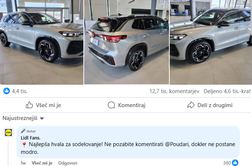







2